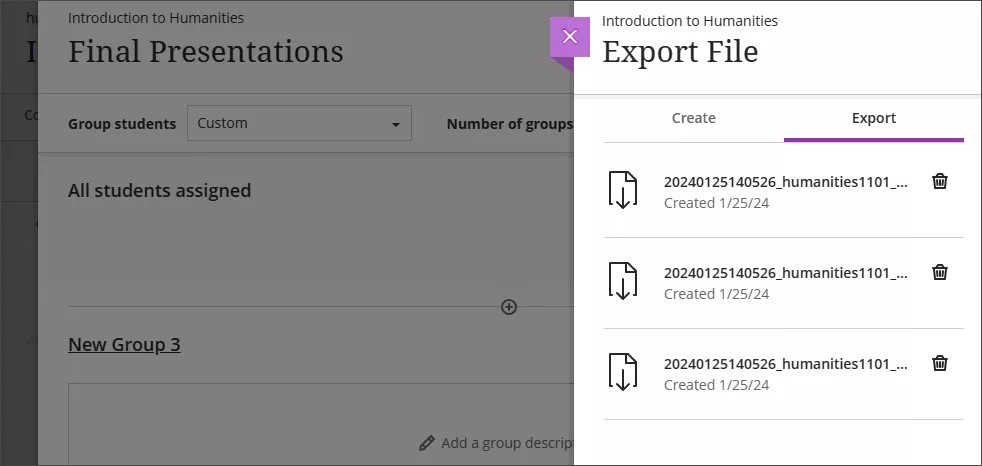Importer et exporter des groupes et des membres
Vous pouvez créer des groupes en bloc ou ajouter des membres à des groupes dans les cours Ultra en important un fichier CSV (valeurs séparées par des virgules). Cette fonction vous permet également d'exporter les groupes et les membres vers un fichier CSV.
Accédez au panneau Importer des ensembles de groupes depuis l'onglet Groupes
Vous pouvez créer des groupes en important un fichier CSV depuis l'onglet Groupes. Lorsque vous attribuez une évaluation à un ensemble de groupes, vous pouvez importer un fichier CSV. Vous pouvez ainsi attribuer un ensemble de groupes existant ou en créer un autre lors de la création d'une évaluation.
Dans l'onglet Groupes, sélectionnez Importer un ensemble de groupes pour ouvrir le panneau latéral contenant les modèles à utiliser :
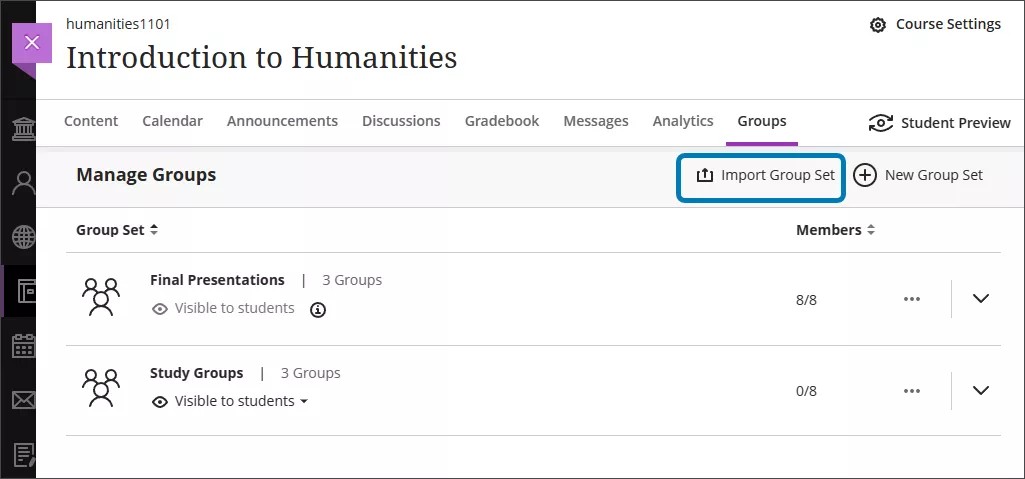
Une fois que vous avez sélectionné Importer un ensemble de groupes, le panneau Importer un ensemble de groupes s'ouvre. À partir de là, vous pouvez diviser votre classe en petits groupes d'étudiants.
Importer des ensembles de groupes depuis le panneau Importer des ensembles de groupes
Dans le panneau Importer des ensembles de groupes, sélectionnez Télécharger le modèle d'ensembles de groupes pour télécharger le modèle CSV dont vous avez besoin pour importer des groupes.
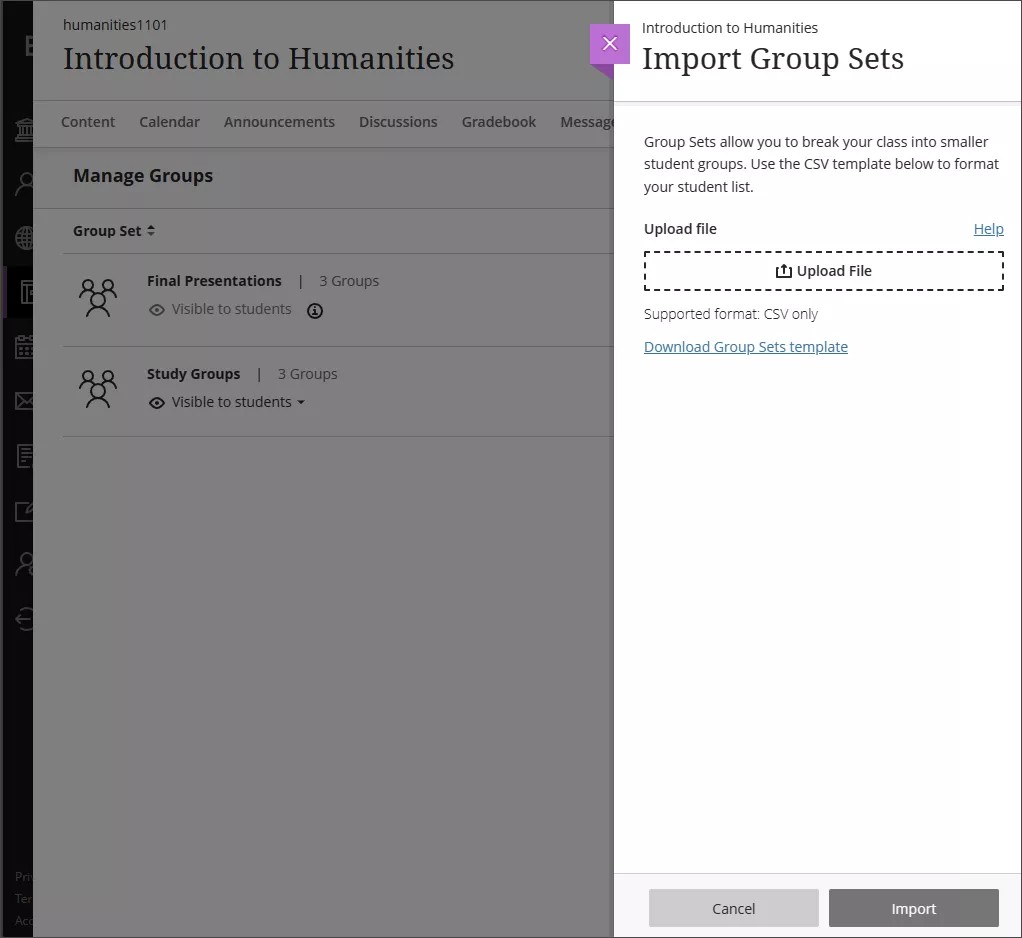
Le CSV comporte cinq colonnes. Les colonnes obligatoires sont signalées par un astérisque.

Code de groupe*
Les codes de groupe sont des identifiants alphanumériques uniques utilisés uniquement à des fins d'importation. Les Codes groupes permettent d'identifier clairement les groupes qui portent le même nom. Vous pouvez attribuer le code de groupe de votre choix.
Titre*
Le nom du groupe au sein de l'ensemble de groupes.
Description
Champ facultatif pour fournir une description du groupe.
Set de groupe*
Les groupes sont des groupes d'étudiants plus petits au sein du groupe.
Auto-inscription*
Entrez Y si vous souhaitez que les étudiants puissent s'inscrire eux-mêmes à des groupes ; entrez N si vous souhaitez affecter vous-même des étudiants à des groupes.
Remplissez le fichier CSV avec les groupes que vous souhaitez créer. Vous pouvez désormais importer les ensembles de groupes en accédant au panneau Importer des ensembles de groupes. Sélectionnez Charger le fichier et recherchez le fichier CSV sur votre appareil ou sélectionnez et faites glisser le fichier dans le rectangle Télécharger le fichier. Sélectionnez Importer en bas du panneau.
L'importation des groupes prendra un certain temps. Vous pouvez rafraîchir votre écran pour vérifier si les groupes ont été importés. Vous recevrez également un e-mail de confirmation lorsque l'importation sera terminée.
Accédez au panneau Importer des groupes ou des membres depuis la vue Ensembles de groupes
Sélectionnez le groupe dans lequel vous souhaitez importer des groupes ou des membres dans l'onglet Groupes.
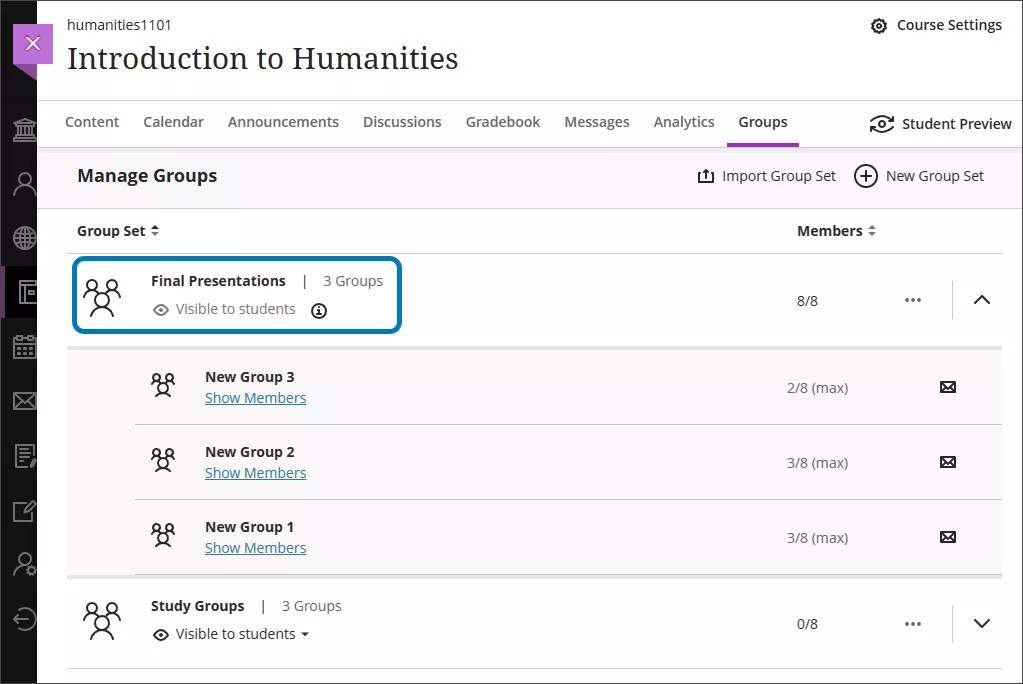
Vous êtes maintenant dans la vue des ensembles de groupes.

Importer des groupes ou des membres depuis le panneau Importer des groupes ou des membres
Vous pouvez importer des groupes ou importer des membres depuis le panneau Importer des groupes ou des Membres. Vous pouvez télécharger deux modèles différents :
Un modèle pour créer des groupes.
Un modèle pour importer des membres dans des groupes Dans les deux modèles, toutes les cellules obligatoires sont signalées par un astérisque.
Modèle de création de groupe
Sélectionnez l'onglet Créer des groupes dans le panneau Importer des groupes ou des membres.
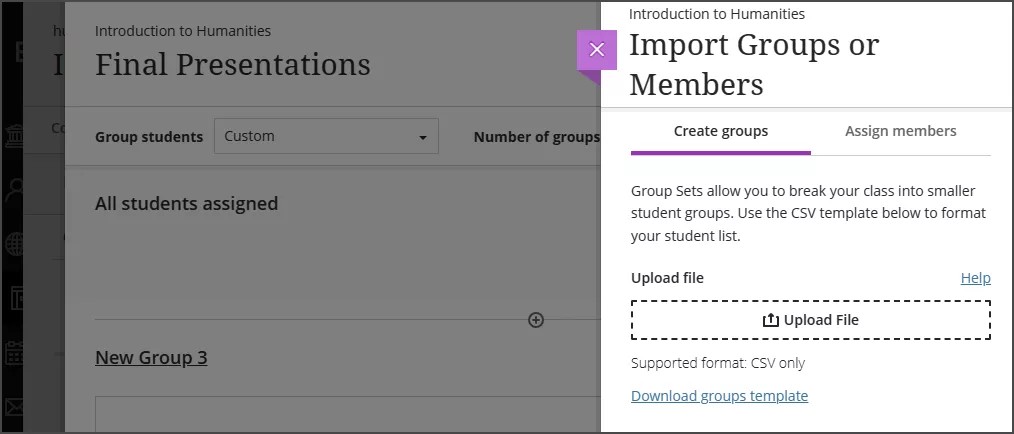
Sélectionnez Télécharger le modèle de groupes et téléchargez le modèle. Le CSV comporte cinq colonnes.
Les colonnes obligatoires sont signalées par un astérisque.

Code de groupe*
Les codes de groupe sont des identifiants alphanumériques uniques utilisés uniquement à des fins d'importation. Les Codes groupes permettent d'identifier clairement les groupes qui portent le même nom. Vous pouvez attribuer le groupe de votre choix.
Titre*
Le nom du groupe au sein de l'ensemble de groupes.
Description
Champ facultatif pour fournir une description du groupe.
Set de groupe*
Les groupes sont des groupes d'étudiants plus petits au sein du groupe.
Auto-inscription*
Entrez Y si vous souhaitez que les étudiants puissent s'inscrire eux-mêmes à des groupes ; entrez N si vous souhaitez affecter vous-même des étudiants à des groupes.
Remplissez le fichier CSV avec les groupes que vous souhaitez créer. Accédez au panneau Créer des groupes. Sélectionnez Charger le fichier et recherchez le fichier CSV sur votre appareil ou sélectionnez et faites glisser le fichier dans le rectangle Télécharger le fichier. Sélectionnez Importer en bas du panneau.
L'importation des groupes prendra un certain temps. Vous pouvez rafraîchir votre écran pour vérifier si les groupes ont été importés. Vous recevrez également un e-mail de confirmation lorsque l'importation sera terminée.
Modèle d'importation de membres dans des groupes
Sélectionnez l'onglet Attribuer des membres dans le panneau Importer des groupes ou des membres.
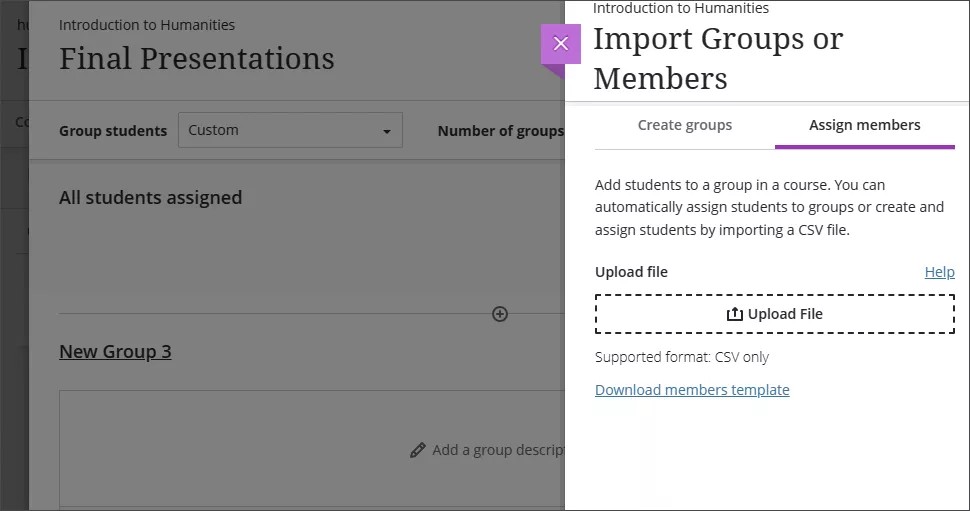
Sélectionnez Télécharger le modèle des membres et téléchargez le modèle.
Le fichier CSV comporte six colonnes. Les colonnes obligatoires sont signalées par un astérisque.
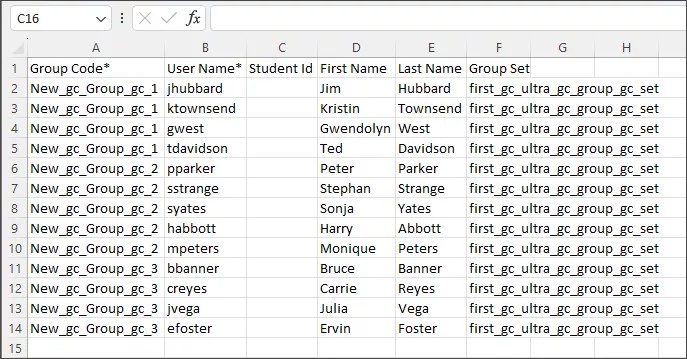
Code de groupe*
Les codes de groupe sont des identifiants alphanumériques uniques utilisés uniquement à des fins d'importation. Les Codes groupes permettent d'identifier clairement les groupes qui portent le même nom. Vous pouvez attribuer le groupe de votre choix.
Nom d'utilisateur*
Le nom d'utilisateur de l'étudiant que vous attribuez à un groupe.
Code étudiant
Le cas échéant, le numéro d'identification de l'étudiant.
Prénom
Prénom ou prénom de l'étudiant.
Nom
Nom de famille ou prénom de l'étudiant.
Set de groupe
Les groupes sont des groupes d'étudiants plus petits au sein du groupe.
Remplissez le fichier CSV avec les étudiants que vous souhaitez assigner. Vous devez affecter tous les étudiants à des groupes. Accédez à l'onglet Attribuer des membres dans le panneau Importer des groupes ou des membres. Sélectionnez Charger le fichier et recherchez le fichier CSV sur votre appareil ou sélectionnez et faites glisser le fichier dans le rectangle Télécharger le fichier. Sélectionnez Importer en bas du panneau.
L'importation d'étudiants prendra un certain temps. Vous pouvez rafraîchir votre écran pour vérifier si les étudiants ont été importés. Vous recevrez également un e-mail de confirmation lorsque l'importation sera terminée.
Exporter des groupes
Une fois les groupes créés, vous pouvez les exporter depuis la page Ensembles de groupes pour modifier le fichier CSV et les réimporter ultérieurement.
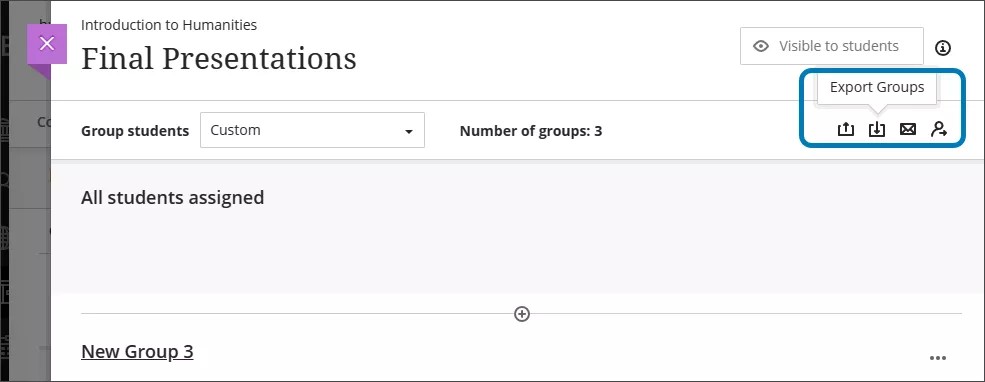
Vous pouvez exporter les fichiers CSV des groupes ou des membres ou les deux fichiers en même temps.
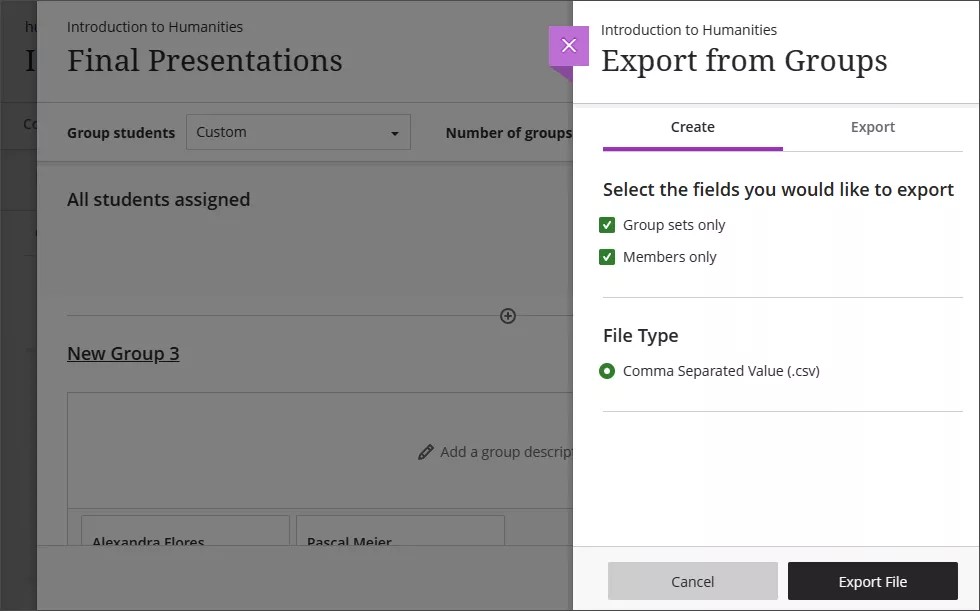
Sélectionnez Groupes d'exportation pour afficher le panneau d'exportation. Dans l'onglet Créer, cochez les cases pour exporter des ensembles de groupes, des membres ou les deux. Sélectionnez Exporter le fichier. Votre fichier est maintenant dans la file d'attente pour l'exportation. Vous recevrez un e-mail lorsque l'exportation sera terminée.
Une fois l'exportation terminée, sélectionnez à nouveau Exporter les groupes sur la page Ensembles de groupes pour faire apparaître le panneau d'exportation. Sélectionnez l'onglet Exporter. Les groupes et les membres exportés apparaîtront sous forme de fichiers zip. Sélectionnez n'importe quel fichier exporté dans la liste à télécharger sur votre appareil. Les fichiers CSV se trouvent dans le fichier zip.